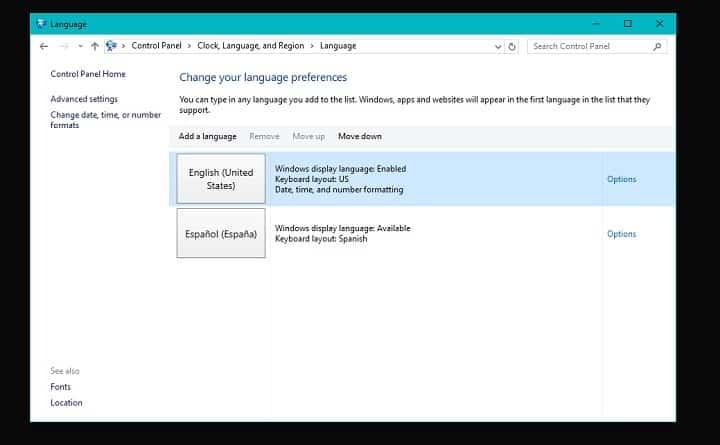Bu yazılım, sürücülerinizi çalışır durumda tutar, böylece sizi yaygın bilgisayar hatalarından ve donanım arızalarından korur. Tüm sürücülerinizi şimdi 3 kolay adımda kontrol edin:
- DriverFix'i indirin (doğrulanmış indirme dosyası).
- Tıklayın Taramayı Başlat tüm sorunlu sürücüleri bulmak için.
- Tıklayın Sürücüleri güncelle yeni sürümleri almak ve sistem arızalarını önlemek için.
- DriverFix tarafından indirildi 0 okuyucular bu ay
Windows 10 Teknik Önizleme'ye önyükleme yaparken sorun mu yaşıyorsunuz? Bios özelliği beklediğiniz kadar iyi çalışmıyor mu? Aşağıdaki öğreticiyi takip etmek, tam olarak ne yapmanız gerektiğini açıklayacak ve yalnızca Windows 10 Teknik Önizleme'yi düzeltecekse Windows işletim sistemlerinde bulunan normal Bios önyükleme özelliğinden değil, UEFI BOOT özelliğinden önyükleme.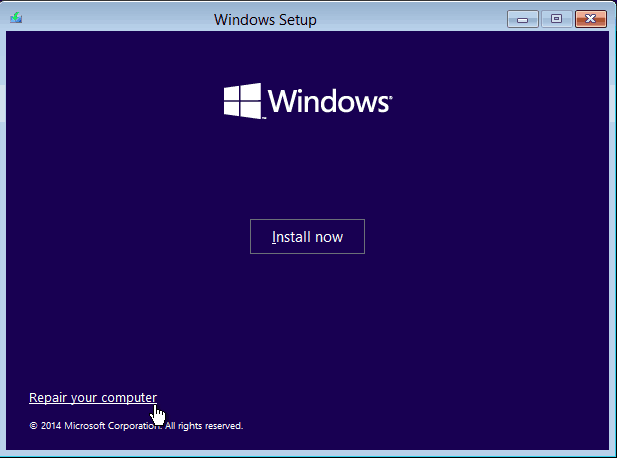
Sorunların genel olarak ortaya çıkma şekli, normal olarak Windows 10 Teknik Önizleme sistemini başlattığınızda ve ekran boşken cihaz çalışıyorken ortaya çıkar ve ayrıca birkaç kez yeniden başlatmayı veya kapatmayı denerseniz, belirli bir noktaya kadar önyüklenebilir ancak size şöyle bir hata mesajı verir: “cannot intel pxe rom bul”, “medya diski takın ve yeniden başlatın” veya ağ kartınızdan, grafik kartınızdan vb. belirli kaynaklara erişmeye çalışırken hatalar üzerinde.
Windows 10 Teknik Önizleme sistemi normal olarak nasıl önyüklenir?
- Windows 10 Teknik Önizleme işletim sisteminizi yeniden başlatın.
- Cihazlar açıldığında, klavyedeki “F12” düğmesine veya önyükleme seçenekleri menüsüne girmek için genellikle kullandığınız düğmeye sürekli olarak basmanız gerekecektir.
- Artık Önyükleme menüsünde olduğunuza göre, önyükleme seçeneklerini CD/DVD ROM'dan ilk önyükleme olarak değiştirmeniz ve ikinci bir önyükleme seçeneği olarak Windows 10 Sabit Sürücünüzü seçmeniz gerekecektir.
- Windows 10 Kurulum medya diskini CD/DVD ROM'a yerleştirin.
- Önyükleme menüsünde yaptığınız değişiklikleri kaydedin ve Windows 10 Teknik Önizlemenizi yeniden başlatın.
- İşletim sistemi başladığında, “CD veya DVD'den önyükleme yapmak için basın ve tuşa basın” diyen bir mesaj alacaksınız ve o anda klavyedeki bir düğmeye, örneğin “Boşluk” düğmesine basmanız gerekecek.
- Açılan ilk pencerede, kullandığınız klavyenin türünü ve saatini seçmeniz gerekecektir.
- Bu özelliğe girmek için ekranın sol alt köşesinde “Onar” yazan bir düğme olacak, sol tıklayın veya “Onar” düğmesine dokunun.
- Bir sonraki pencerede alacağınız “Sorun Giderme” özelliğine sol tıklayın veya dokunun.
- Sorun Giderme menüsünden "gelişmiş seçenekler" özelliğine sol tıklayın veya dokunun.
- Şimdi “gelişmiş seçenekler” penceresinde sol tıklayın veya “Başlangıç onarımı” özelliğine dokunun.
- Başlangıç onarım işlemini tamamlamak için ekrandaki yönergeleri izleyin.
- Şimdi, başlangıç onarımı tamamlandıktan sonra, cihazın üreticisinin web sitesine gitmeniz gerekecek. ve Windows 8.1 veya Windows 10 ile uyumlu olduğunu bildiğiniz en son sürücüleri ve güncellemeleri indirin sistemler.
- Windows 10 Teknik Önizleme sistemini bir kez daha yeniden başlatın.
- Daha önce denediğiniz UEFI Önyükleme özelliğini kullanmak zorunda kalmadan sistemin doğru şekilde açılıp açılmadığını kontrol edin.
Çeşitli Windows 10 önyükleme sorunları
Yukarıdaki çözüm, önyükleme arızalarını kesinlikle düzeltecektir, ancak önyüklemeyle ilgili başka sorunlarınız olabileceğini unutmayın. Ayrıca birçok kullanıcının başka sorunlar bildirdiğini de fark ettik. Windows 10'daki önyükleme arızalarıyla ilgili özel düzeltme makaleleri şunlardır:
- Windows 10 önyükleme yapmıyor: İşte bu sorunu tamamen nasıl çözeceğiniz
- Windows 8, 8.1, 10'da UEFI önyükleme sorunları nasıl düzeltilir
- Surface Pro 3 önyükleme yapmıyor: Bu sorunu nasıl çözeceğiniz aşağıda açıklanmıştır
- Düzeltme: Windows 10'da Önyükleme Uzun Sürüyor
Sorununuza doğru çözümü bulacağınızı umuyoruz. Burada değilse, sitemizin arama çubuğunda aramayı deneyin.
İşte, Windows 10 Teknik Önizlemenizi doğru şekilde başlatmıyorsa veya sistem başlatılırken belirli bir sürücü veya güncelleme hatası alıyorsanız nasıl düzelteceğinize dair hızlı bir yol var. Bu makaleyle ilgili başka sorularınız varsa, lütfen aşağıdaki sayfanın yorumlar bölümüne bize yazın, gereken destek konusunda size daha fazla yardımcı olacağız.
AYRICA OKUYUN: A2 önyükleme hatası mı aldınız? 3 hızlı adımda düzeltebilirsiniz